Laptop svet
Kako skinuti drajvere za laptop

Kako skinuti drajvere za laptop? Drajveri su bitan softver svakog laptopa i stonog računara koji utiču na stabilnost i performanse. U nastavku teksta, dajemo vam korisne savete za instaliranje drajvera.
Sigurno vam se desilo da ste kupili neki uređaj za računar ili čitač za lične karte i nakon što ste ga povezali na laptop računar on ne reaguje. Takođe, kupili ste novi laptop i neko vam je instalirao sistem kako ne treba. WiFi ne radi, Bluetooth ne funkcioniše iako piše da ga laptop ima. Štampač ne može da se poveže na vaš laptop računar.
Pošto svaki uređaj za računar i računarska komponenta ima svoj drajver, potrebno je da se instalira kako bi sve radilo besprekorno. Postoje dva moguća problema ako računarski uređaj ili komponenta (grafička karta, touchpad, wifi, bluetooth, fingerprint …) ne rade. Problem može biti drajver koji je pogrešno instaliran ili uopšte nije instaliran na laptopu / računaru.
Skidanje (preuzimanje) drajvera za laptop nije neka nauka ali je potrebno da se zna koji je drajver kompatibilan i predviđen za koji uređaj u računaru. Ako niste sigurni kako se skida drajver i instalira na laptopu, u nastavku teksta ćemo vam pomoći.
Pročitajte još: Prelazak sa Windows 10 na Windows 11 operativni sistem
Šta su drajveri?
Sadržaj
ToggleU prevodu ćete razumeti da su drajveri vozači, što zapravo i jesu. Drajver (eng. Driver) vozi informacije između komponenti računara i uređaja koji su povezani. Drajver je komunikator, spajalica, prevodioc, vozač i pravi informacioni putnik koji treba da uspešno poveže recimo bežičnog miša sa laptopom. Drajver to zna tako što u sebi ima softverski kod kojim povezuje predviđene komponente.
Microsoft je u svoj operativni sistem Windows uneo veliki broj osnovnih (driver essentials) drajvera, ali oni ne pokrivaju sve komponente i uređaje koji se svakodnevno proizvode. Windows bi bio toliko glomazan sistem kada bi se bavio svim mogućim drajverima na svetu. Umesto toga, ako ste kupili Asus Vivobook laptop i štampač HP model taj i taj, nakon instalacije Windowsa štampač će možda raditi ili neće. Ako radi, znači da je drajver za njega već bio u bazi Windowsa. Ako ne radi, morate skinuti drajver sa sajta proizvođača HP štampača i to tačno za vaš model. Drajveri se razlikuju po brendu i modelu uređaja ali i još po nekim informacijama.
Windows ažuriranje (Windows update) uspešno instalira drajvere
Postoji dobra okolnost u Windowsu da ažuriranjem pronađe većinu drajvera koji nedostaju i postavi ih na pravo mesto.
Ali, šta ako je urađena instalacija sistema Windows 11 na laptopu koji ne može da se poveže na WiFi mrežu jer nema drajver a ni LAN konektor. U ovakvoj situaciji su vam vezane ruke, Windows vas ne sluša i morate se snaći nekako. To praktično znači da je potrebno da skinete odgovarajući drajver sa interneta i instalirate ga ručno na vaš laptop.
Kako skinuti drajvere i kako pronaći pravi drajver?
Kako i gde skinuti drajvere za Windows?
Da bi ste nakon instaliranja Windowsa pronašli i skinuli drajvere koje ćete zatim i instalirati na svom laptopu, potrebno je da saznate model laptopa. Pošto brend već znate, dovoljno će biti da pogledate šta piše na nalepnici na laptopu sa donje strane. Uglavnom svi brendovi preferiraju da model, serijski broj i još neke informacije istaknu na donjem delu kućišta, mada tomože biti i nalepnica blizu touchpada.
Proizvođač laptopa uglavnom istakne: Brend – marka laptopa, naziv serije i oznaku modela. Tu se mogu naći i podaci o napajanju – punjaču i bateriji. Vama je za preuzimanje drajvera bitan tačan model laptopa.
Drajveri za laptop
Drajveri za laptop su se mogli pronaći na CD-u koji je dolazio uz laptop. Ova praksa je prošlost i sada se laptopovi isporučuju kupcu u kutiji samo sa punjačem. Nikavih dodataka više nema pa ni diska sa drajverima. Umesto diska, drajveri se direktno skidaju sa sajta proizvođača laptopa, što je značajna ušteda. To mu slično dođe kao što sada samostalno očitavate struju sa električnog brojila umesto radnika koji su za to bili plaćeni. Pa kako onda skinuti drajvere za laptop ?
Na primer, kupili ste laptop Asus Vivobook S431FA. Znači, znate da je S serija u pitanju. Da bi ste pronašli i skinuli drajvere, u pretrazi na internetu upisaćete Asus Vivobook S431FA driver. Otvoriće vam se prozor sa pretragom drajvera za Asus Vivobook Notebook PC. Kada kliknete na link za skidanje drajvera, biće vam zatražen i izbor OS Windows 11 ili 10, izaberite koji je operativni sistem instaliran trenutno na vašem laptopu.
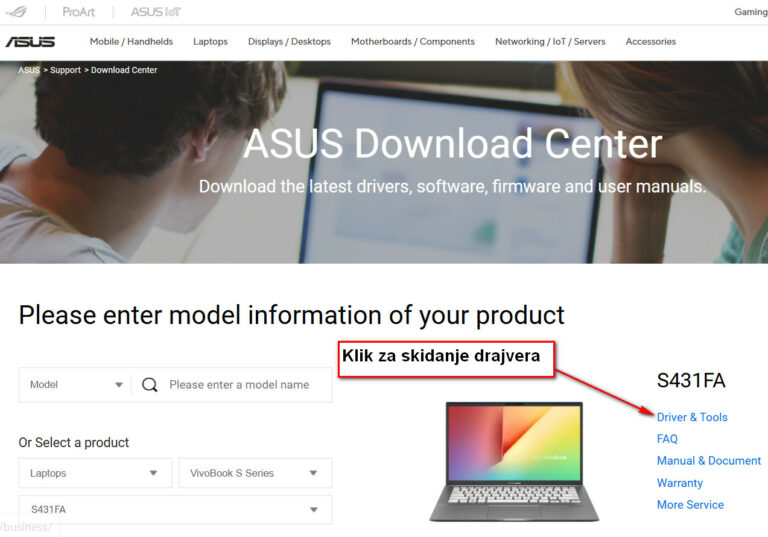 Za skidanje odgovarajućih drajvera sa sajta proizvođača laptopa, potrebno je znati sledeće:
Za skidanje odgovarajućih drajvera sa sajta proizvođača laptopa, potrebno je znati sledeće:
- Brend – marka laptopa
- Tačna oznaka modela laptopa
- Verzija operativnog sistema koji je instaliran na laptopu
Kada znate ove informacije, idete direktno na sajt proizvođača laptopa i na stranici podrške (support) pronađete sve što vam je potrebno. Pomenuti link za download driver&tools otkriva sve potrebne drajvere za vaš laptop. Tu možete pronaći drajvere za matičnu ploču (chipset), grafičku kartu, audio, WiFi, touchpad … itd. Važno je da preuzmete drajvere samo za verziju operativnog sistema koja vam je na laptopu podignuta.
Primera radi, automatska detekcija modela kod HP laptopova radi odlično za sve novije modele pa će vaš laptop odmah biti izlistan i biće vam ponuđeni drajveri za automatsko otkrivanje i instalaciju i ručno skidanje drajvera. Naš savet je da preuzimate jedan po jedan drajver sa sajta i instalirate.
Ako vam je suviše komplikovano da na ovaj način tražite i instalirate, možete koristiti i DriverPack. Kliknite na DriverPack, preuzmite program koji će automatski proveriti vaš laptop, otkriti koji drajveri nedostaju i instalirati ih.Kao dobrodošlica će vam se prikazati tekst „DriverPack će instalirati drajvere besplatno i rešiti probleme sa drajverima na bilo kom uredjaju“. Instalirajte sve potrebne drajvere.
Ovo često nije 100% najbolje rešenje, jer svi auto-detektori umeju da pogreše a pogrešan drajver može prouzrokovati određene probleme u radu laptopa. Ipak, za neke najosnovnije i najhitnije situacije, barem će vam pomoći da instalirate drajvere koje nikako ne možete skinuti sa sajta proizvođača.
Takođe, postoji opasnost da se pored ovakvih programa provuče i pokoji opasni virus koji će vam napraviti štetu na računaru. Onda ste u situaciji da tek što ste platili nekome da vam podigne operativni sistem morate opet platiti da radi brisanjej virusa sa laptopa. To sigurno ne želite.
Popravka računara laptop servis savetuje da se drajveri za laptop skidaju isključivo sa sajta proizvođača laptopa. Za određeni uređaj koji želite da povežete sa laptopom verovatno drajveri dolaze na disku ili na samom uređaju (plug-in-play).
Za sve laptopove novije generacije drajveri su napravljeni samo za Windows 11 i eventualno Windows 10 OS. Za stariji laptop postoje drajveri specijalno prilagođeni za Windows XP, 7 ili 8 OS.
Ako ne znate kako skinuti drajvere ili mislite da ne možete sami da obavite instaliranje drajvera, pozovite nas








